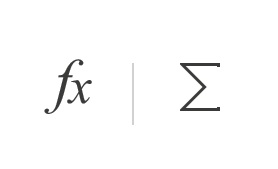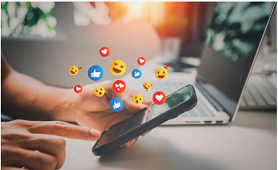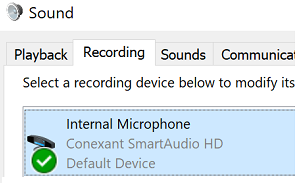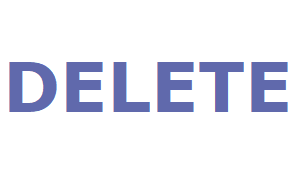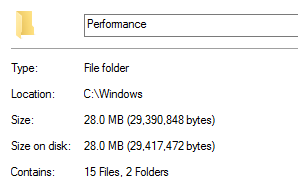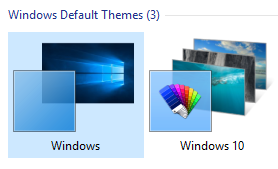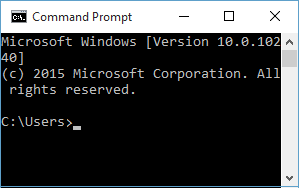If you want to set/ change default web browser used for opening web pages in Windows 10, use below quick steps. As a pre-requisite, you need to install desired new browser before setting it as default.
- Click on 'Settings' in Start Menu to open Settings window
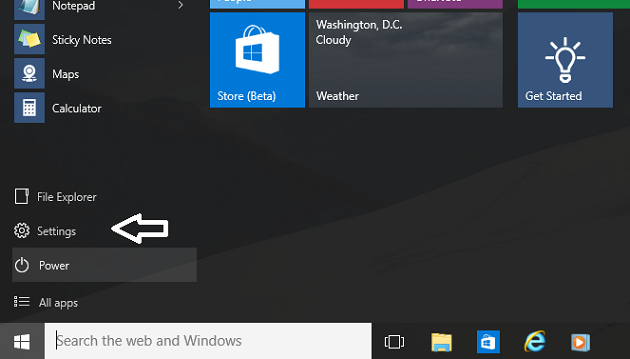
- In Settings window, click on 'System' to open System Settings
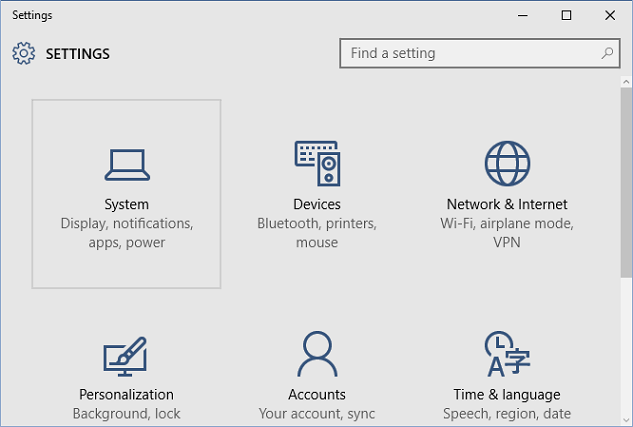
- In Left panel scroll-down and select 'Default apps'
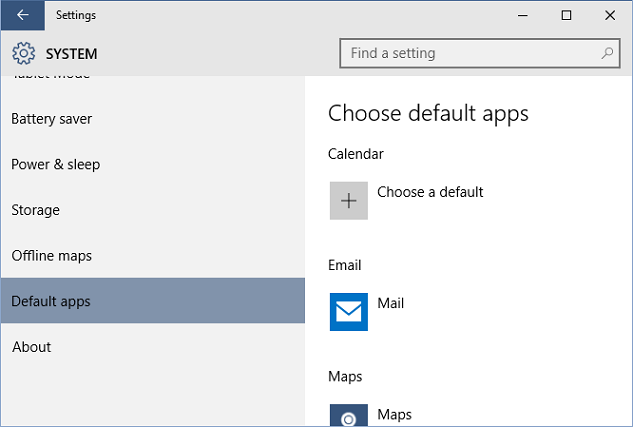
- On right side in 'Choose default apps' section, scroll-down to 'web browser section'
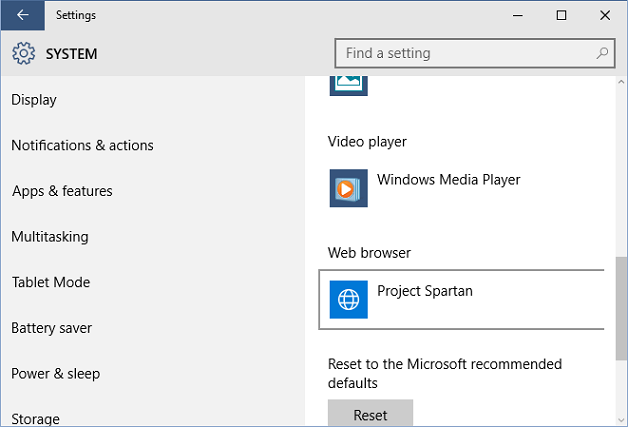
- Click on current browser, and select new desired default browser in 'Choose an app' pop-up options.
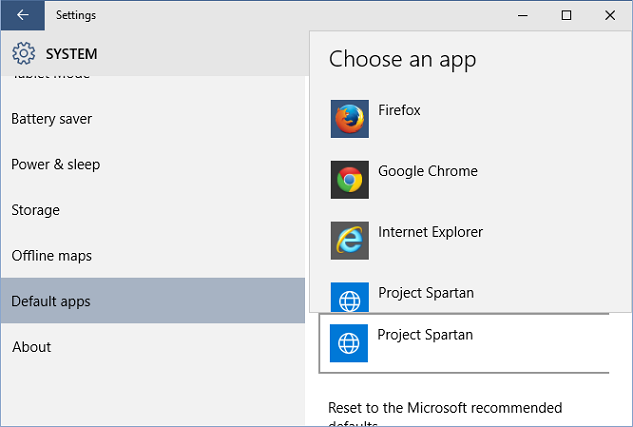
- You can close Settings Window now. Your new selected browser will be used as default next time you visit any website.